原来 iPhone 截图这么好用?教你两个实用技巧

iPhone 截图技巧
我之前一直觉得 iPhone 截图后这个小弹窗在这里特别烦人,不过深入了解之后,才发现苹果的截图原来这么好用。
今天就教大家两个,我日常经常使用的截图技巧叭!
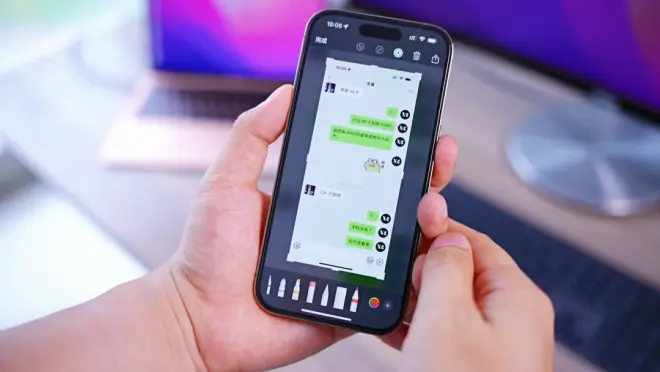
比如我要对这张图片进行部分打码,那么只需要点击一下弹出的截图窗口。
就会进入快捷编辑模式,不过你可不要直接用这个画笔来遮挡,因为很容易被恢复而且真的很丑。
正确方法是点击这个加号,然后选择添加形状,在这里添加一个小方块即可。
我们只需要将这个方块拖动到需要遮挡的位置,并且适当的调整一下大小。
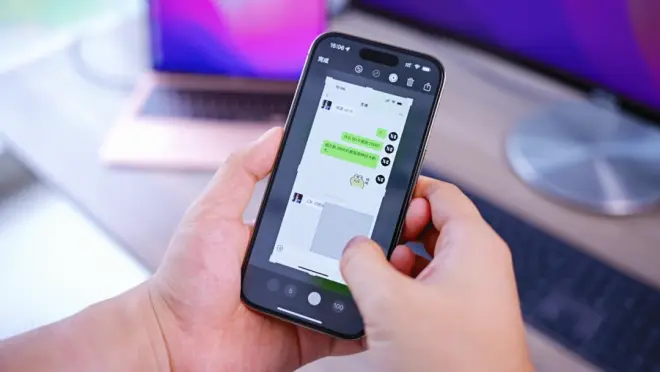
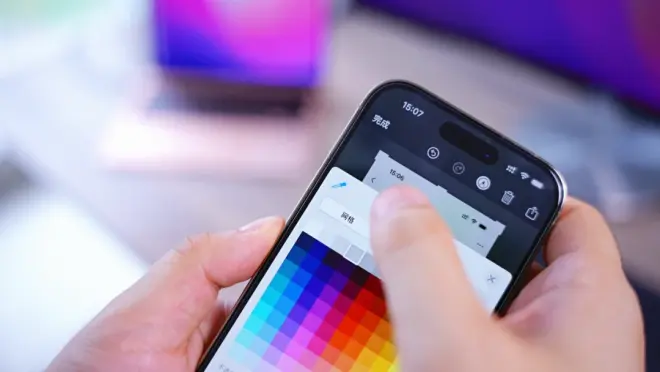
然后在底部这里选择颜色,点击上面的小吸管,来吸取旁边的颜色,这时候你的内容就被完美的遮挡起来了。
这种既保证了内容完全被遮挡住,不会被恢复之外,看着也更加美观。
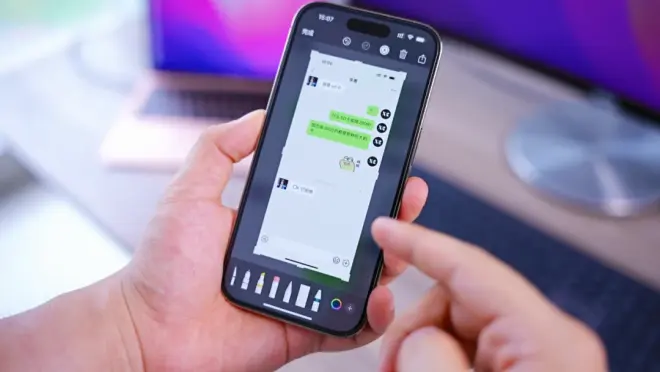
而在 iOS17 系统中,截图功能甚至还能用来 P 图,比如这张可爱的照片。
可以在这个加号这里,选择添加贴纸,就能将苹果大量的 emoji 表情贴在上面。
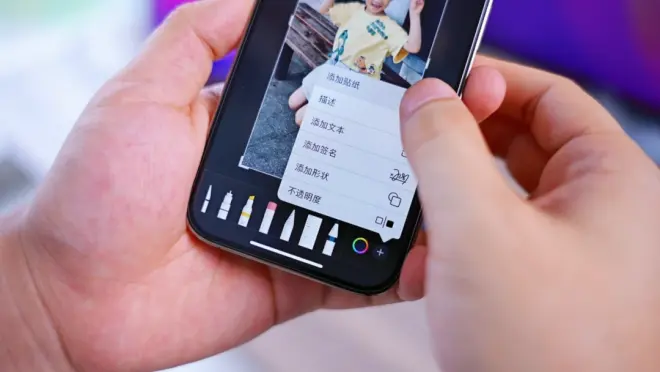
我就简单的贴一个小猪头在头上,再贴一个小小的草莓到身上,感觉毫无违和感。
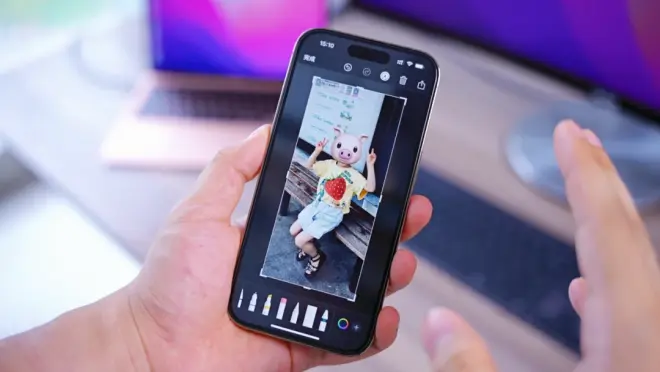
如果你觉得这也太简单了,那么更加神奇的操作来了。
首先点击取消顶部的这个笔头,然后在人物身上长按,即可自动抠出来,再选择将人物添加到贴纸里面。
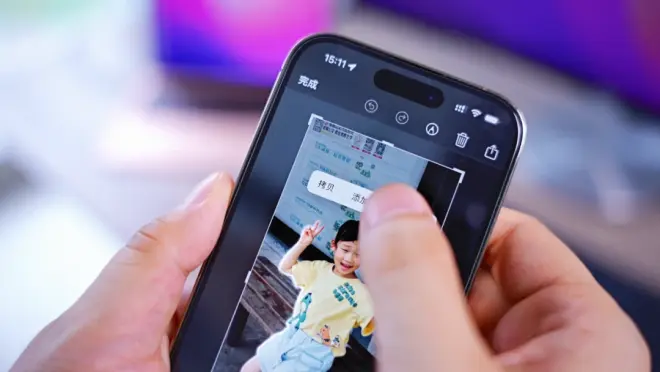
这时候,再点击顶部的笔头,选择下面这个加号,找到添加贴纸。
点击这个饺子形状的图标,就可以看到刚刚抠出来的人物,按住就可以把人物拖动到照片里面,只要适当的调整位置,一张特别有趣的图片就出现了。
除了可以在这张照片中添加,其实在其它照片中也可以添加这个贴纸。
然后通过这些贴纸,就能创造一大堆有趣的照片效果,虽然精细度不如 PS 这种专业软件 ,但效果看起来其实也不错,而且非常简单。

